Googleドキュメントに枠線を追加する方法

Google ドキュメントに枠線を追加して文書を目立たせ、読者の目が眩しくならないようにする方法を学びます。
ログインするたびに Google アカウントのパスワードを入力するのは面倒なので、代わりにパスキーを使用して作業を簡単にしてみてはいかがでしょうか。
Google は最近、パスワードの再利用、フィッシング、ハッカーによる盗難からアカウントをさらに保護するために、すべての Google アカウントに対するパスキーのサポートを開始しました。Google アカウントのパスキーを設定すると、Gmail、Google ドライブ、Google ドキュメント、および検索大手の他の製品にログインするときにパスワードを入力する必要がなくなります。
オンライン アカウントの各パスワードを記憶するか、最高のパスワード マネージャーの 1 つに保存する必要がありますが、パスキーを使用すると、Google アカウントに追加されるとコンピューター、タブレット、スマートフォン、その他のデバイスにリンクされるため、その必要はありません。ただし、Google アカウントでパスキーが有効になっている場合でも、指紋、PIN、または画面ロック パターンを使用して、本人であることを確認する必要があります。
ログインを簡単にし、同時にハッカーに対する保護を強化したい場合、Google アカウントのパスキーの設定について知っておくべきことはこれですべてです。
Google アカウントでパスキーを使用する方法
各ステップの詳細な手順を確認するには、以下をお読みください。
1. g.co/passkeys に移動します
Google アカウントでパスキーの使用を開始するには、まずスマートフォンまたはコンピュータでブラウザを開き、 g.co/passkeysにアクセスする必要があります。
2. パスワードを使用して Google アカウントにサインインします
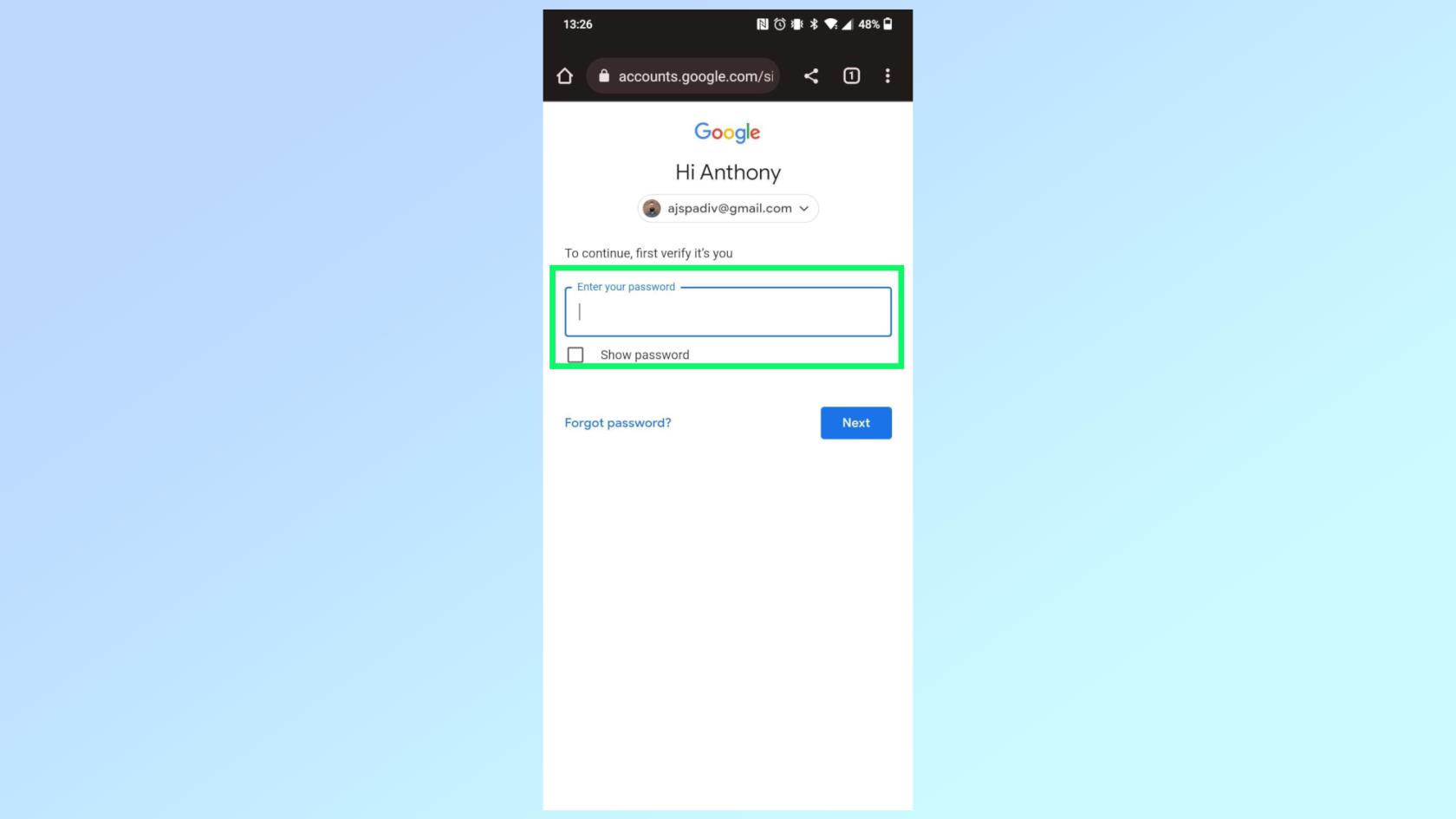
(画像: © Google/ガイド)
パスキーを設定しようとしているのが本当に本人であることを確認するには、パスワードを入力してGoogle アカウントにログインする必要があります。
3. 「パスキーを使用」ボタンをタップするか、新しいパスキーを作成します
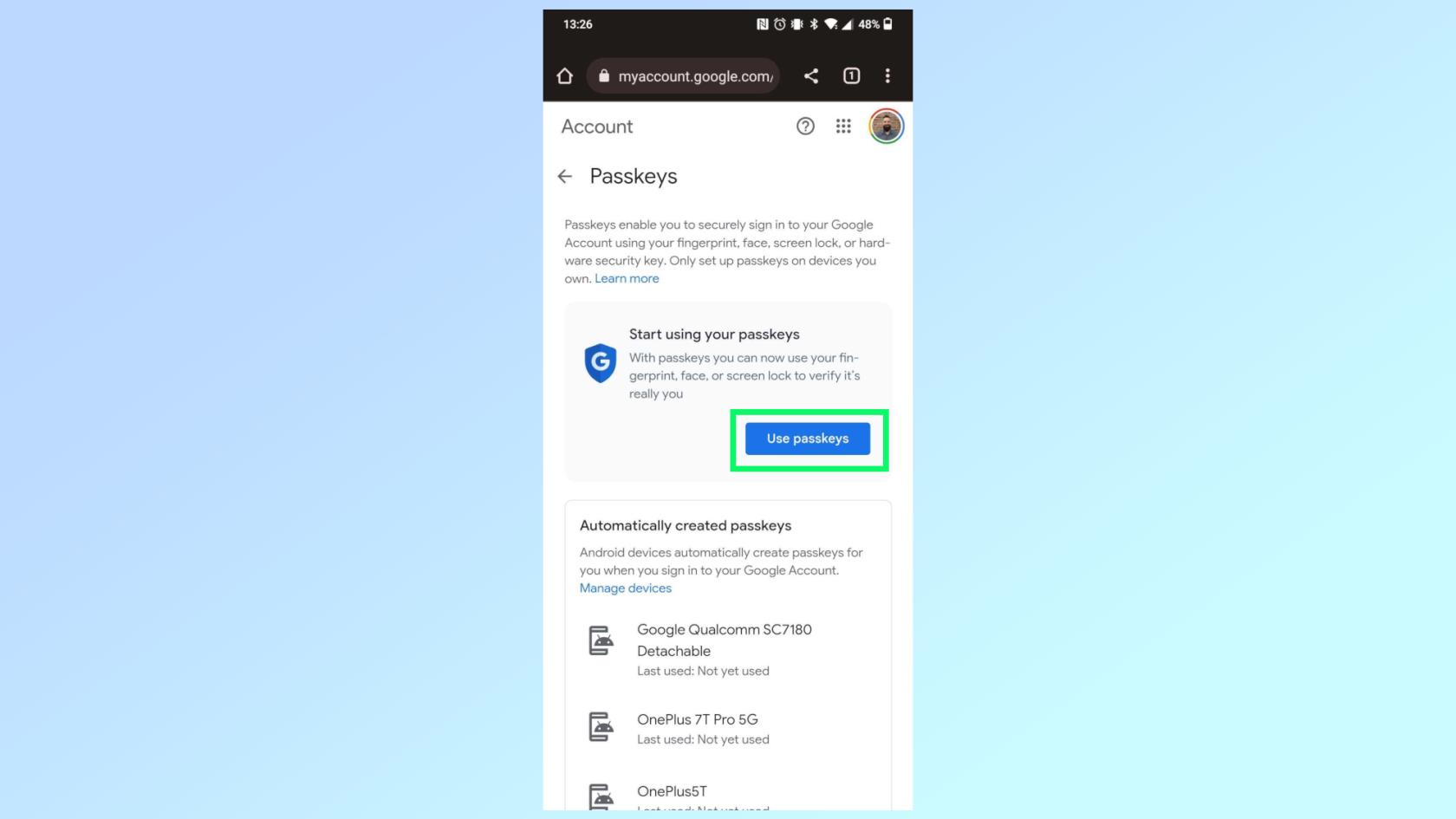
(画像: © Google/ガイド)
最高の Android スマートフォンやChromebookを使用している場合は、Google がデバイス用のパスキーを自動的に作成している可能性があります。その場合は、「パスキーを使用する」ボタンをタップするだけで開始できます。ただし、iPhone を使用している場合、またはスマートフォンがリストにない場合は、[パスキーの作成] ボタンをタップしてデバイスにパスキーを作成する必要があります。
4. 別のデバイスで Google アカウントにログインします
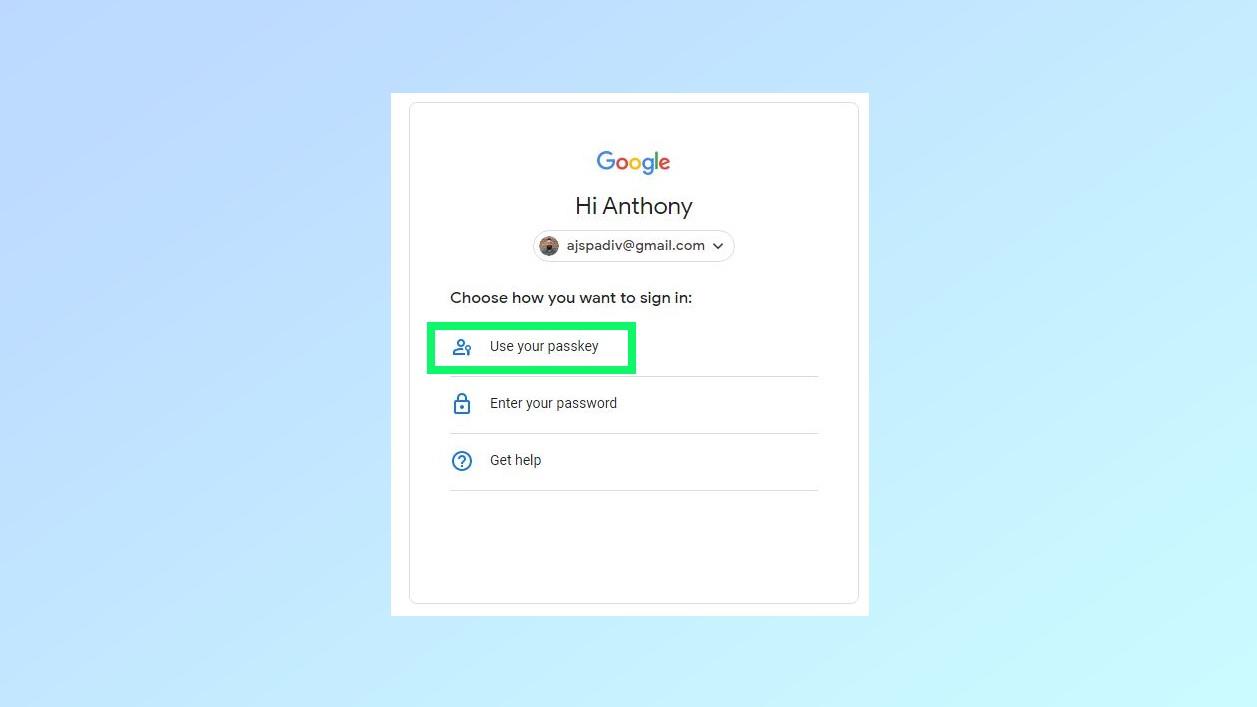
(画像: © Google/ガイド)
パスキーを使用して Google アカウントにログインすることをテストするには、別のブラウザを開いてGmail.comにアクセスします。パスワードを入力する代わりに、「別の方法を試す」ボタンをタップし、「パスキーを使用する」オプションを選択します。
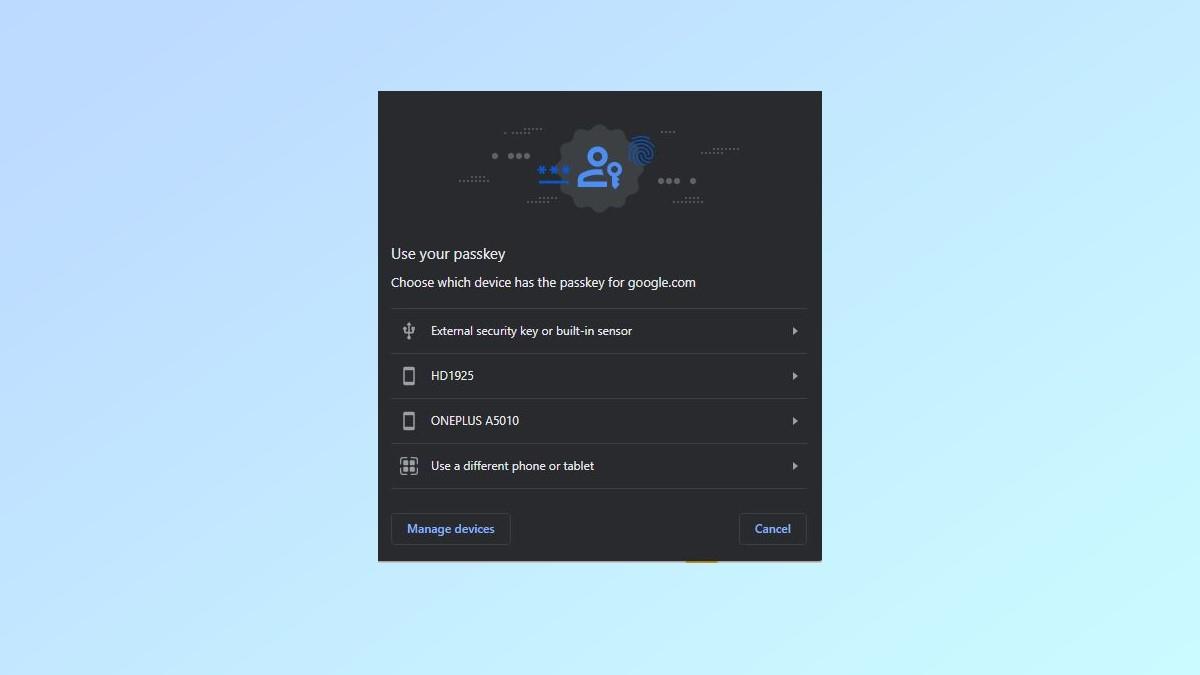
(画像クレジット: Google/ガイド)
複数のデバイスにパスキーがある場合は、ここから、どのデバイスに通知を送信するかを選択する必要があります。
5. 指紋または PIN を使用してログインします
通知が正しく届いた場合は、 PIN を入力するか指紋を使用してパスキーのロックを解除し、Google アカウントにサインインする必要があります。
6. 代わりに QR コードをスキャンしてログインします
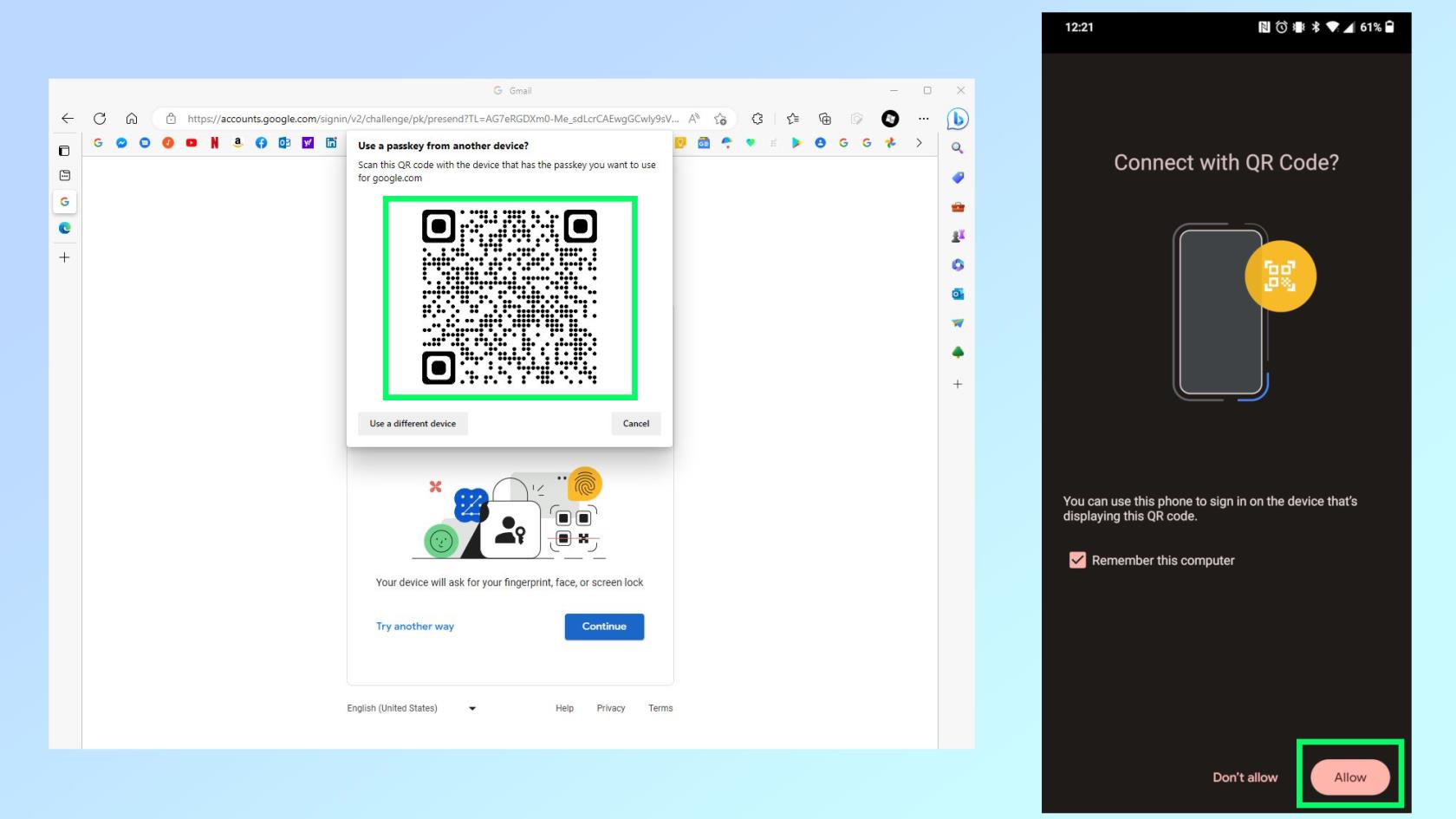
(画像: © Google/ガイド)
通知が届かない場合でも、QR コードをスキャンしてパスキーを使用してサインインできます。カメラ アプリを開き、QR コードをスキャンします。パスキーを使用してサインインするかどうかを尋ねるプロンプトが表示されたら、「許可」をタップします。
そして、それができました。毎回パスワードを入力する必要がなく、パスキーを使用して Google アカウントに簡単にサインインできるようになりました。ただし、パスキーが有効になっている場合でも、Google パスワードと 2 段階認証を使用して Google アカウントにサインインできることに注意してください。
Google でできることをもっと探していますか? これは、Google を使用して逆画像検索を行う方法です。または、iPhone および iPad で Google レンズを使用してカメラで検索する方法を知りたい場合もあります。Google 検索の代わりに Google の新しい AI チャットボットを使用することもできます。Google Bard の使用方法について知っておくべきことはすべてここにあります。
私たちのガイドの詳細